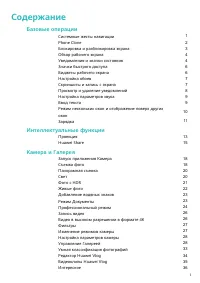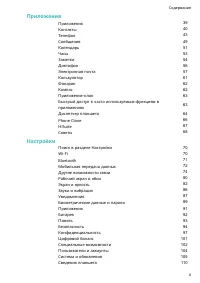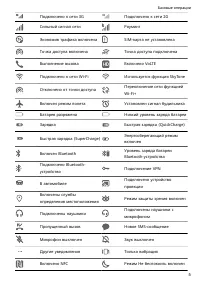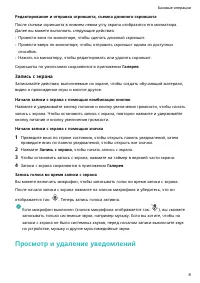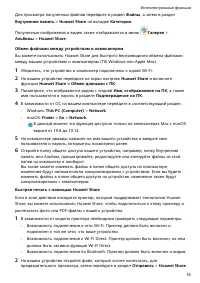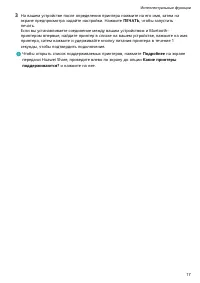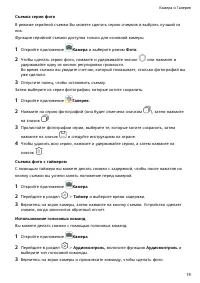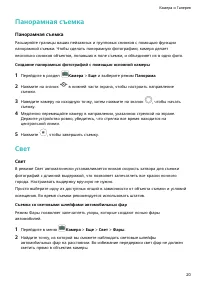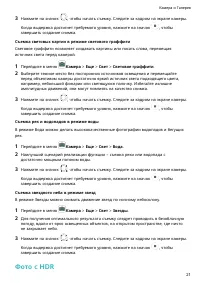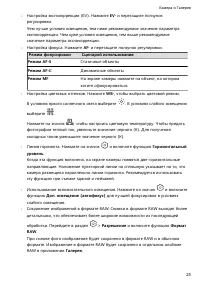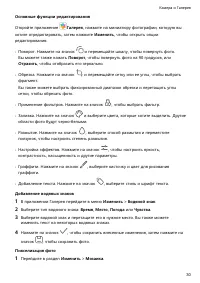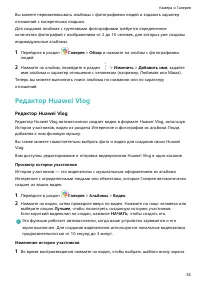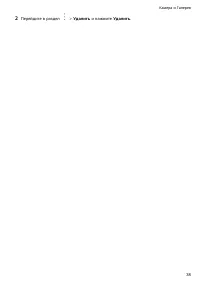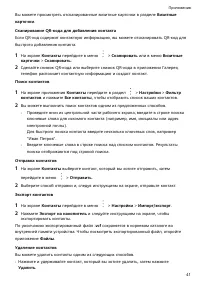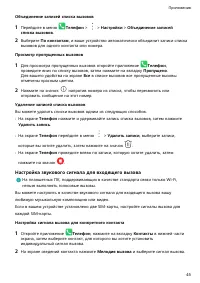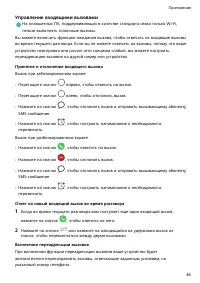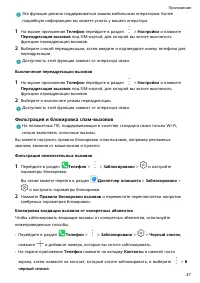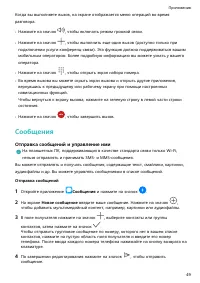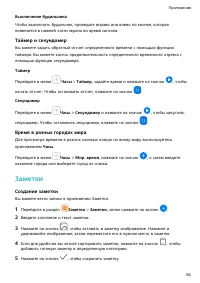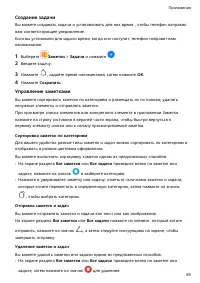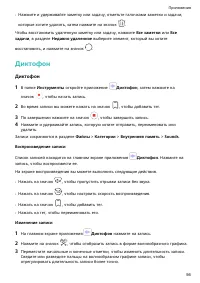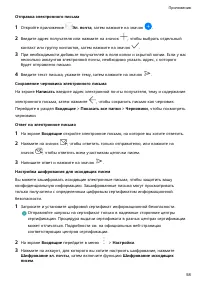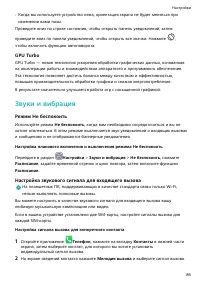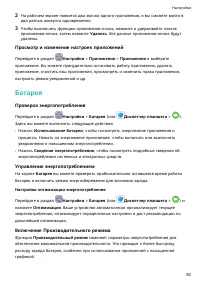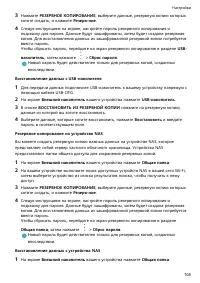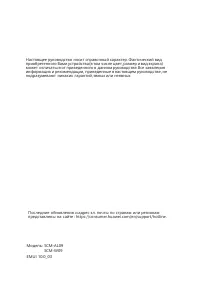Планшеты Huawei MediaPad M6 10.8 (SCM-AL09 / W09) - инструкция пользователя по применению, эксплуатации и установке на русском языке. Мы надеемся, она поможет вам решить возникшие у вас вопросы при эксплуатации техники.
Если остались вопросы, задайте их в комментариях после инструкции.
"Загружаем инструкцию", означает, что нужно подождать пока файл загрузится и можно будет его читать онлайн. Некоторые инструкции очень большие и время их появления зависит от вашей скорости интернета.
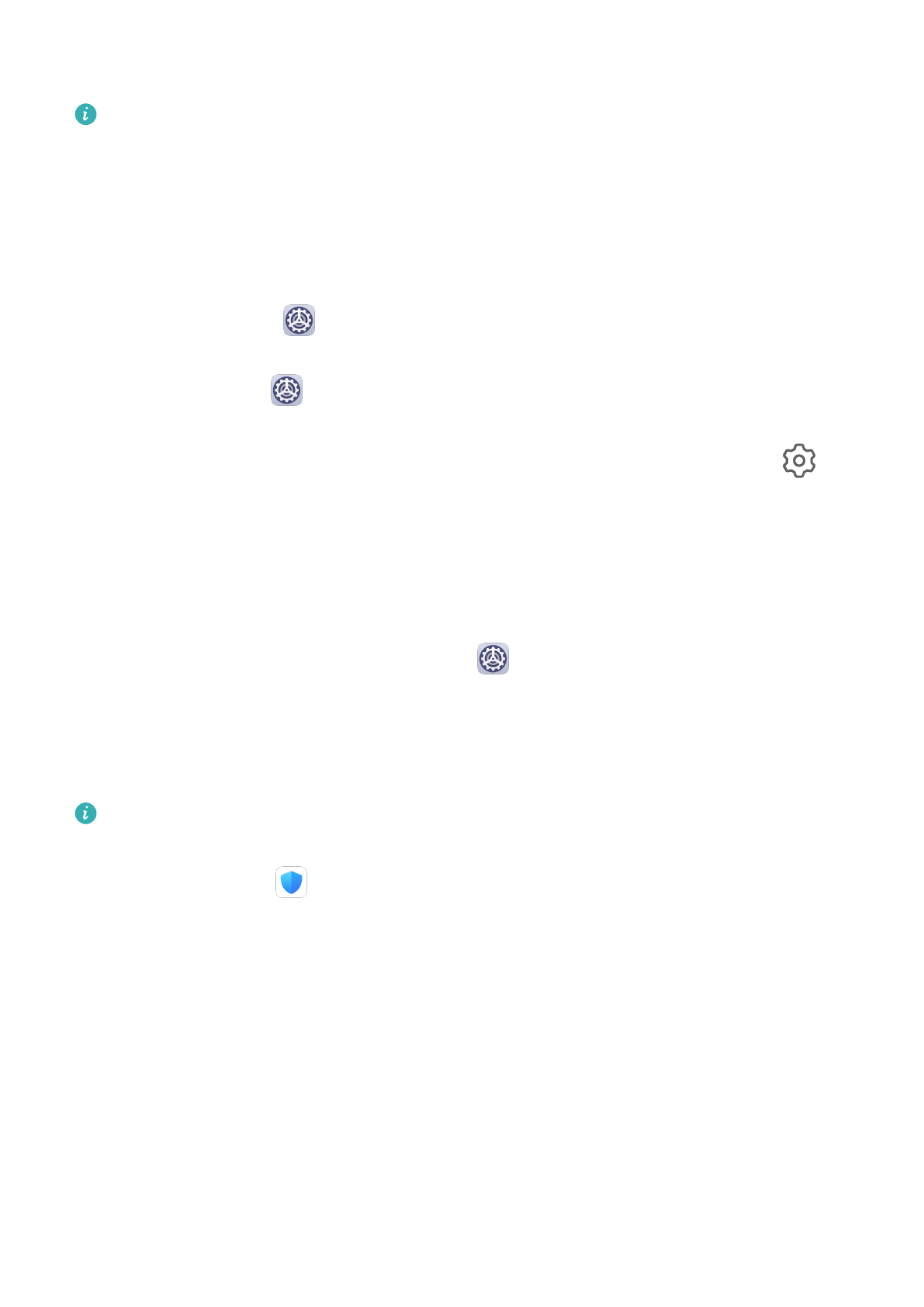
Личная точка доступа
В планшетных ПК, поддерживающих в качестве стандарта связи только Wi-Fi,
служба передачи данных не поддерживается.
Когда функция Личная точка доступа включена, другие устройства могут
использовать мобильную передачу данных на вашем устройстве или сеть Wi-Fi, к
которой подключено ваше устройство, для доступа в Интернет.
Предоставление доступа в Интернет другим устройствам через Bluetooth
1
Перейдите в раздел
Настройки > Bluetooth, включите Bluetooth, выберите
устройство и следуйте инструкциям на экране, чтобы завершить сопряжение.
2
Перейдите в меню
Настройки > Мобильная сеть > Личная точка доступа >
Еще и включите функцию Bluetooth-модем.
3
На экране настроек Bluetooth сопряженного устройства нажмите на значок
напротив имени вашего устройства, затем включите функцию Интернет-доступ,
чтобы установить интернет-соединение и использовать его для предоставления
другим устройствам доступа в Интернет.
Предоставление доступа в Интернет другим устройствам через USB
1
С помощью USB-кабеля подключите ваше устройство к ПК.
2
На вашем устройстве перейдите в раздел
Настройки > Мобильная сеть >
Личная точка доступа > Еще и включите функцию USB-модем, чтобы другие
устройства использовали мобильную передачу данных на вашем устройстве или
сеть Wi-Fi, к которой оно подключено, для доступа в Интернет.
Управление трафиком
Эту функцию нельзя использовать в планшетных ПК, поддерживающих в качестве
стандарта связи только Wi-Fi.
Откройте приложение
Диспетчер планшета, затем нажмите Статистика трафика,
чтобы посмотреть расход трафика и управлять доступом в сеть.
Просмотр энергоемких приложений и управление ими
1
Вы можете посмотреть и сравнить, какой объем трафика используют ваши
приложения, для этого перейдите в раздел Трафик в этом месяце на экране
статистики трафика.
2
Нажмите на приложение с высоким расходом трафика, чтобы задать ограничение
на использование мобильной передачи данных, передачи данных в роуминге и
передачи данных в фоновом режиме.
Просмотр и настройка права доступа приложений к сети
На экране статистики трафика нажмите Доступ в сеть и настройте параметры для
приложений, которые используют большой объем трафика (например, приложения для
Настройки
73